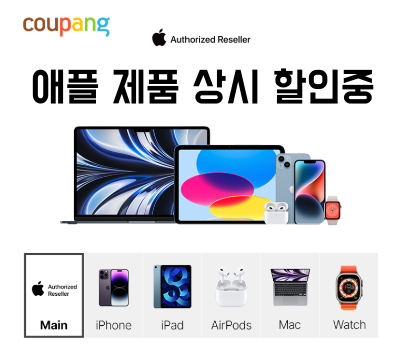반응형
삼성 갤럭시Z 플립5 커버 디스플레이는 화면이 커진 만큼 다양한 변화를 줄 수 있는데요. 오늘은 갤럭시Z 플립5 커버 디스플레이 편집을 알려드릴테니 참고해 보시기 바랍니다.
삼성 갤럭시Z 플립5 꿀팁 영상으로 보기
삼성 갤럭시Z 플립5 커버 디스플레이 편집

갤럭시Z 플립5 커버 디스플레이 편집은 화면을 길게 눌러 보세요. 그럼 편집할 수 있는 화면으로 들어갑니다.

위아래로 돌려 보면 다양하게 설정된 갤럭시Z 플립5 커버 디스플레이 메인 화면들을 볼 수 있습니다.

여기서 마음에 드는 갤럭시Z 플립5 커버 디스플레이를 선택해서 언제든지 변경할 수 있습니다.


그리고 갤럭시Z 플립5 커버 디스플레이 편집 화면에서 옆으로 넘겨보면 현재 배치된 위젯 화면들을 볼 수 있는데요. 위젯 추가는 맨 끝 화면에서 하면되고 삭제하고 싶은 위젯이 있다면

상단의 - 버튼을 눌러 삭제 할 수 있습니다.
삼성 갤럭시Z 플립5 커버 디스플레이 편집하기 어렵지 않죠? 언제든지 변경할 수 있는 매력을 갖춘 갤럭시Z 플립5 이니 잘 활용해 보시기 바랍니다.
* 갤럭시Z 플립5 할인 구입 바로가기!
쿠팡 파트너스 활동의 일환으로, 이에 따른 일정액의 수수료를 제공받습니다
IT리더 함께 보면 좋은 영상 [리더유 유튜브 구독 바로가기]
- 리더유 유튜브 구독하시면 쉽게 IT를 배울 수 있습니다. 알림 체크도 해두시면 좋아요~
728x90
반응형
'메인 > 삼성' 카테고리의 다른 글
| 쉽죠? 삼성 갤럭시Z 플립5 커버 화면 카메라 사용법! (0) | 2023.09.02 |
|---|---|
| 쉽죠? 삼성 갤럭시Z 플립5 커버 디스플레이 꾸미기! 커버 화면 꾸미기 (0) | 2023.09.01 |
| 쉽죠? 삼성 갤럭시Z 플립5 커버 디스플레이 컨트롤 사용법! (0) | 2023.08.30 |
| 쉽죠? 삼성 갤럭시S23 울트라 퀵쉐어 (Quick Share) 갤럭시 스마트폰 사진, 파일 공유 방법 (1) | 2023.08.30 |
| 예쁜가요? 실물 1000대 한정판 삼성 갤럭시Z 플립5 가비지타임 에디션 구성품 어때? (0) | 2023.08.13 |